Skydda din integritet: Rensa metadata från filer på Linux
Är du en Linux-användare som är mån om ditt privatliv? Känner du dig obekväm med tanken på att dina bilder och videoklipp på datorn kan innehålla känslig information? Då kommer du säkert att uppskatta Metadata Cleaner. Denna applikation gör det möjligt för dig att eliminera all metadata som kan avslöja personlig information. Här förklarar vi hur du använder den.
Installation av Metadata Cleaner på Linux
Innan vi går in på hur du använder Metadata Cleaner för att ta bort metadata från dina filer, behöver vi se över hur du installerar programmet. Det finns flera metoder för installation på Linux, inklusive Flatpak, Arch Linux AUR och via källkoden. Vi rekommenderar starkt att du använder Flatpak för installationen.
För att starta installationen av Metadata Cleaner, öppna en terminal genom att trycka Ctrl + Alt + T på tangentbordet. Alternativt kan du hitta terminalen genom att söka efter ”Terminal” i din applikationsmeny.
När terminalen är öppen, följ instruktionerna nedan som passar din Linux-distribution.
Installationsinstruktioner för Flatpak
Att installera Metadata Cleaner via Flatpak är det rekommenderade tillvägagångssättet. Utvecklarna föredrar Flatpak som distributionsmetod för Linux. Detta är inte svårt att förstå eftersom Flatpak tillåter att Metadata Cleaner fungerar på alla Linux-system som stöder Flatpak utan ytterligare anpassning.
Börja med att installera ”flatpak”-paketet på din dator med din pakethanterare. Du behöver detta för att ställa in Flatpak runtime, som gör det möjligt för dig att installera programvaran. Alternativt kan du följa vår detaljerade guide i ämnet.
När du har installerat Flatpak runtime behöver du använda kommandot flatpak remote-add för att lägga till Flathub app-butik. Denna butik ger dig tillgång till applikationer som Metadata Cleaner och tillhandahåller även uppdateringar och andra program.
flatpak remote-add --if-not-exists flathub https://flathub.org/repo/flathub.flatpakrepo
Med Flathub konfigurerat kan du nu installera Metadata Cleaner med följande kommando:
flatpak install flathub fr.romainvigier.MetadataCleaner
Arch Linux installationsinstruktioner
Metadata Cleaner finns tillgänglig på Arch Linux AUR. Börja med att installera ”git” och ”base-devel” via pacman-kommandot.
sudo pacman -S base-devel git
När båda paketen är installerade, ange kommandona nedan för att konfigurera Trizen AUR-hjälparen. Detta verktyg förenklar installationen av program från AUR.
git clone https://aur.archlinux.org/trizen.git cd trizen makepkg -sri
Slutligen installerar du Metadata Cleaner med följande trizen -S-kommando:
trizen -S metadata-cleaner
Källkod
Källkoden för Metadata Cleaner är tillgänglig om du behöver den. Du hittar den här.
Användning av Metadata Cleaner på Linux
För att använda Metadata Cleaner och radera metadata från dina bilder, videofiler eller andra dokument (dokument, PDF-filer, etc.), börja med att öppna programmet.
Du kan starta Metadata Cleaner genom att söka efter det i din applikationsmeny. Du kan även använda följande kommando för att starta programmet.
flatpak run fr.romainvigier.MetadataCleaner
När programmet är igång, följ dessa steg:
Steg 1: I Metadata Cleaner-applikationen, klicka på knappen ”bläddra” i det övre vänstra hörnet. Detta öppnar ett fönster där du kan välja filer.
Använd filväljaren för att hitta de bilder, videor, dokument etc. som du vill rensa metadata från. Du kan lägga till flera filer samtidigt, inte bara en åt gången.
Steg 2: Efter att du har lagt till filer visas en lista med filer, och en fingeravtrycksikon bredvid varje fil. Klicka på fingeravtrycksikonerna för att visa metadata och bekräfta att du vill ta bort den.

Steg 3: När du har kontrollerat metadata, klicka på knappen ”Rensa” för att ta bort all metadata. Denna process går oftast ganska snabbt. När den är klar visas ett meddelande med texten ”Klar!” på skärmen.
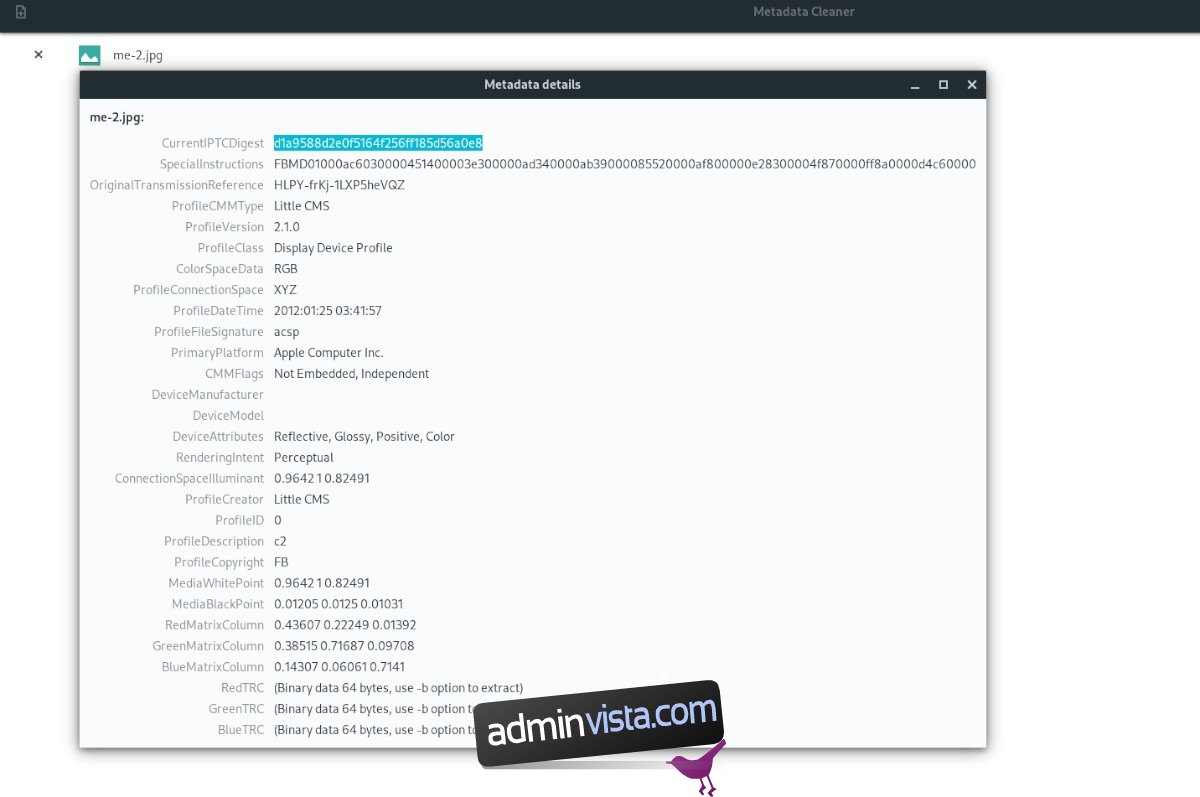
Steg 4: När du ser meddelandet ”Klar!”, klicka på ”Spara” för att spara de ändringar som gjorts på dina filer. Efter att ändringarna har sparats har du framgångsrikt tagit bort all metadata!